Якщо ви налаштували обліковий запис IMAP в Outlook і кілька папок IMAP не відображаються на панелі Outlook, продовжуйте далі, щоб усунути проблему. Коли ви використовуєте Outlook для доступу до облікового запису IMAP, Outlook має відображати всі папки IMAP на панелі навігації. Якщо ви не можете побачити всі свої папки IMAP на панелі папок, продовжуйте читати нижче.
Як виправити: папки IMAP відсутні (не видно) в області навігації Outlook.
Спосіб 1. Виберіть, які папки облікового запису IMAP відображатимуться в Outlook.
Перший спосіб вирішити проблему «Папки IMAP не відображаються в області папок» в Outlook — це підписатися на всі папки IMAP, які ви хочете відображати на панелі навігації. Щоб зробити це:
1. На панелі навігації, клацніть правою кнопкою миші в обліковому записі IMAP і виберіть папки IMAP.
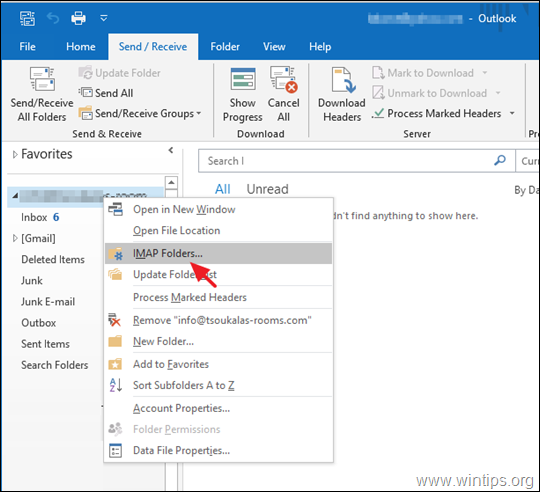
2. Потім натисніть Запит щоб відобразити список усіх папок IMAP на поштовому сервері.
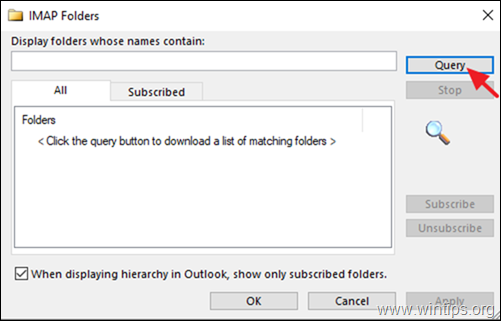
3. Тепер виберіть папки IMAP, які не відображаються на панелі навігації, і клацніть Підписатися. Повторіть процедуру з будь-якої іншої папки, яка має відображатися на панелі навігації. Щоб вибрати кілька папок, утримуйте клавішу CTRL, натискаючи назву папки.
4. Після завершення натисніть добре.
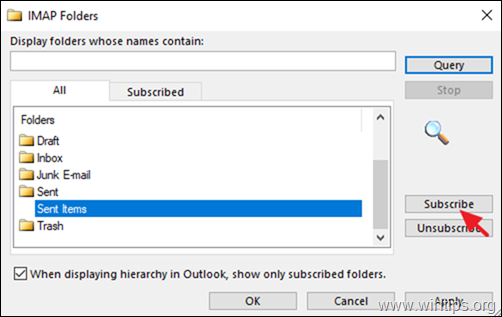
5. Нарешті клацніть правою кнопкою миші, перейдіть до облікового запису IMAP і виберіть Оновити список папок щоб застосувати зміну.
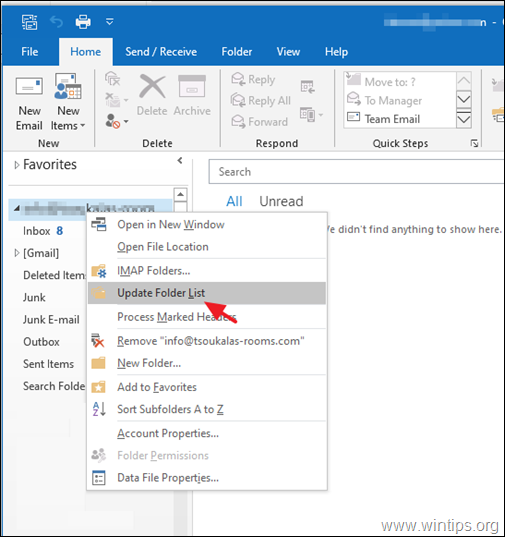
6. Тепер перевірте, чи всі папки IMAP з’являються в Outlook, і якщо проблема не зникне, перейдіть до наступного методу.
Спосіб 2. Вкажіть шлях до кореневої папки IMAP.
Якщо не всі папки IMAP відображаються в Outlook, перейдіть і вкажіть «Шлях до папки Rot» для вашого облікового запису IMAP. Щоб зробити це:
1. З Outlook Файл клацніть меню Налаштування аккаунта -> Налаштування аккаунта.
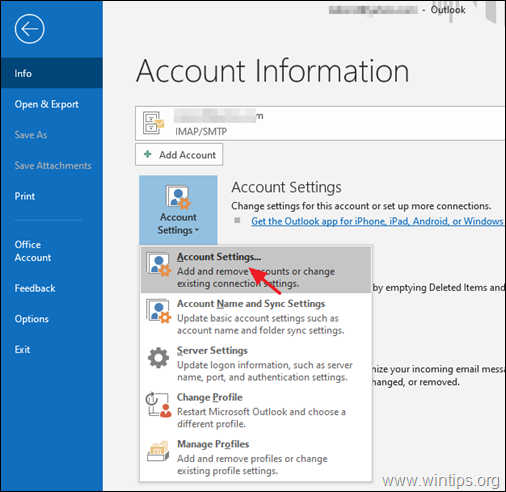
2. Виділіть обліковий запис IMAP і натисніть Змінити.
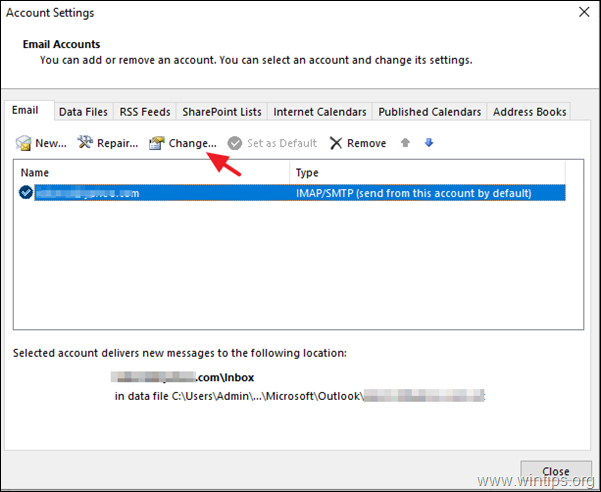
3. Якщо «Шлях до кореневої папки» порожній, введіть слово "Вхідні", а потім клацніть Далі і Закінчити щоб застосувати зміну.
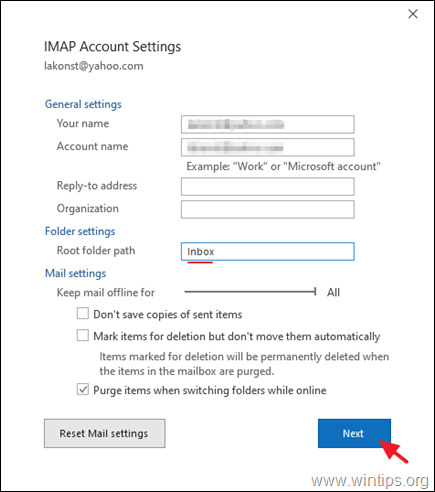
4. Закрити і перезапустити Outlook для повторної синхронізації облікового запису IMAP.
Спосіб 3. Вимкніть інтеграцію антивірусу в Outlook.
Останній спосіб вирішити проблему "Не всі папки IMAP відображаються в Outlook" - це вимкнути інтеграцію антивірусу з програмою Outlook або спробувати щоб повністю видалити антивірусне програмне забезпечення зі свого ПК, і якщо проблема вирішена, завантажте та повторно встановіть останню версію вашого AV програма. *
* Додаткова допомога: Якщо папки IMAP не відображаються після копіювання або після імпорту повідомлень з наявного облікового запису IMAP або з файлу даних Outlook PST, дотримуйтесь інструкцій цього посібника: ВИПРАВЛЕННЯ: імпортовані або скопійовані повідомлення електронної пошти через IMAP відсутні.
Це воно! Дайте мені знати, чи допоміг вам цей посібник, залишивши свій коментар про свій досвід. Будь ласка, поставте лайк і поділіться цим посібником, щоб допомогти іншим.